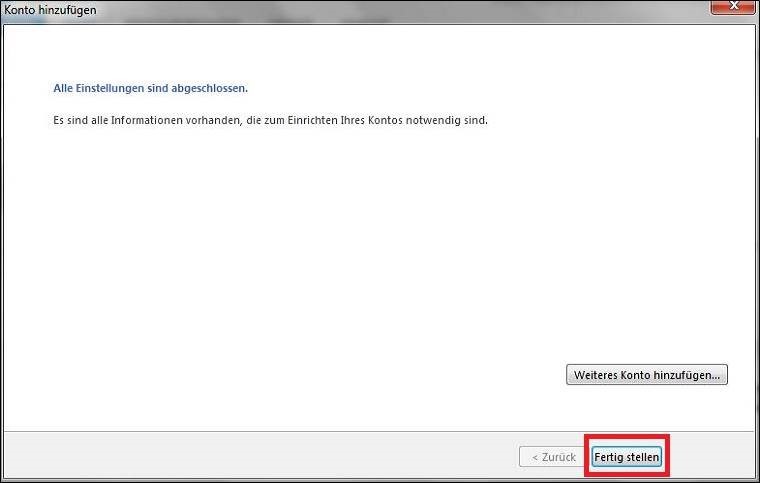Outlook 2013 und 2016 - Wie richte ich Outlook 2013 und 2016 für den E-Mail-Empfang bzw. -Versand ein?
Die folgende Anleitung beschreibt detailliert die Einrichtung eines E-Mail-Accounts mit Outlook 2013 und Outlook 2016 für eine E-Mail-Adresse, die im 1blu-Kundeninterface eingerichtet wurde.
So geht’s Schritt für Schritt:
1. Klicken Sie in Outlook 2013 / Outlook 2016 auf den Reiter „Datei“, anschließend wählen Sie den Button „Konto hinzufügen“ aus.
2. Nachdem Sie den Punkt „Konto hinzufügen“ ausgewählt haben, öffnet sich ein weiteres Fenster zur Konfiguration Ihres E-Mail-Kontos. Wählen Sie nun die Option „Manuelle Konfiguration oder zusätzliche Servertypen“ aus.
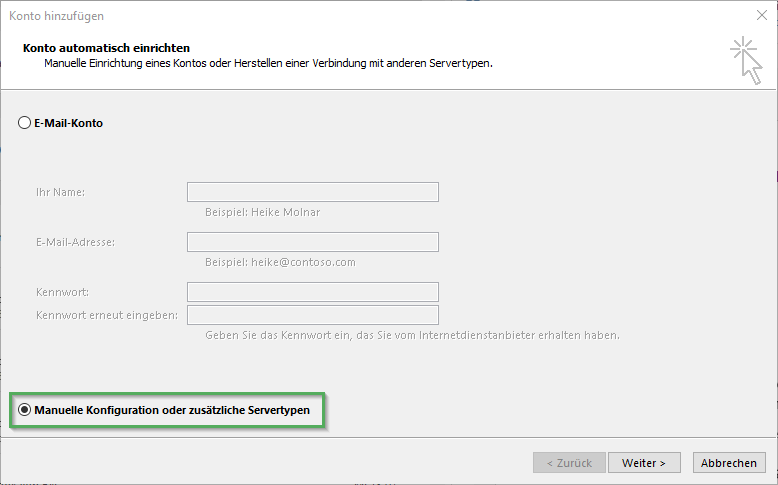
3. Im folgenden Dialog wählen Sie einfach „POP oder IMAP“ aus und bestätigen mit „Weiter >“:
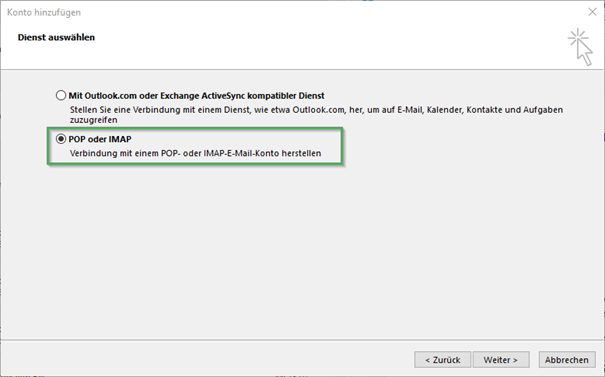
4. Geben Sie die Benutzerinformationen zu Ihrem E-Mail-Postfach an.
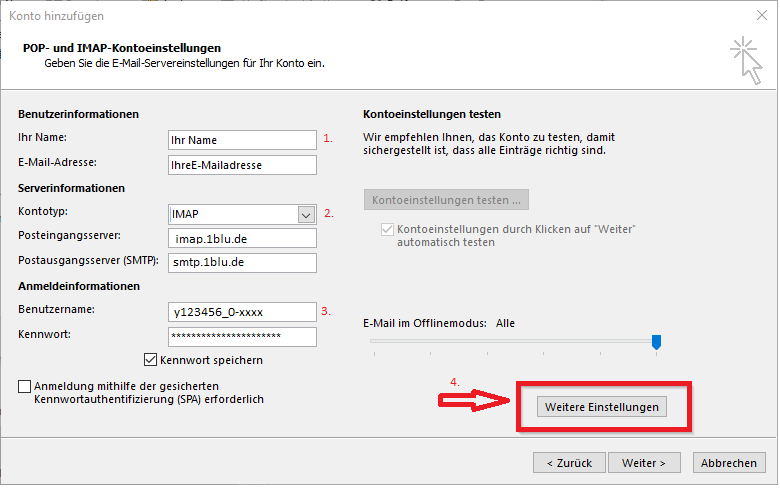
Hinweise:
- Tragen Sie Ihren vollständigen Namen in dieses Feld ein.
- An dieser Stelle entscheiden Sie, ob Sie den Dienst IMAP, oder POP3 für das zu erstellende E-Mail-Konto verwenden möchten. Der Posteingangsserver für IMAP lautet imap.1blu.de, für POP3 pop3.1blu.de. Diese Daten können des Weiteren Ihrem Kundenservicebereich unter dem Menüpunkt „E-Mail-Postfächer“ entnommen werden.
- Geben Sie Ihre Zugangsdaten zu Ihrem E-Mail-Postfach an. Diese setzen sich aus dem Postfachnamen und dem verwendeten Passwort, welches Sie bei der Erstellung des Postfachs vergeben haben, zusammen.
- Für den Versand von E-Mails über den Postausgangsserver der 1blu GmbH ist die SMTP-Authentifizierung erforderlich. Diese kann in den erweiterten Einstellungen aktiviert werden. Wählen Sie hierzu den Button „Weitere Einstellungen“ aus.
- Aktivierung der SMTP-Authentifizierung
Unter dem Reiter Postausgangsserver können Sie den authentifizierten Postausgangsserver konfigurieren:
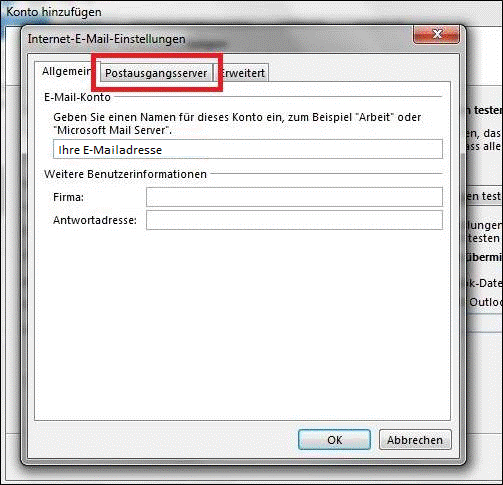
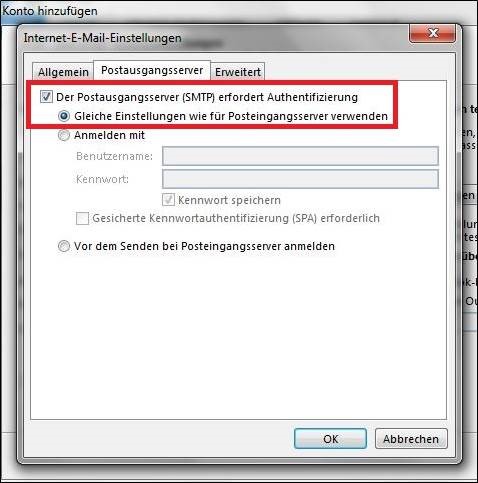
Aktivieren Sie den Haken „Der Postausgangsserver (SMTP) erfordert Authentifizierung“, anschließend aktivieren Sie die Option "Gleiche Einstellungen wie für Posteingangsserver verwenden".
6. Wählen Sie nun den Reiter „Erweitert“ aus. Hier haben Sie die Möglichkeit die Verbindungstypen für den Posteingangs- bzw. Postausgangsserver festzulegen. Zur Auswahl stehen SSL, TLS und die Option „Automatisch“. Wir empfehlen die Verwendung von SSL für beide Server. Bestätigen Sie Ihre Eingaben anschließend mit einem Klick auf OK:
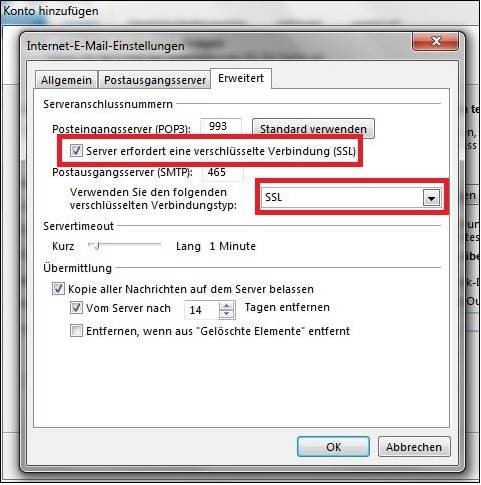
7. Anschließend ist die Konfiguration Ihres E-Mail-Kontos in Outlook 2013 bzw. Outlook 2016 abgeschlossen, schließen Sie die weiteren Fenster mit den Button „OK“ bzw. „Weiter“